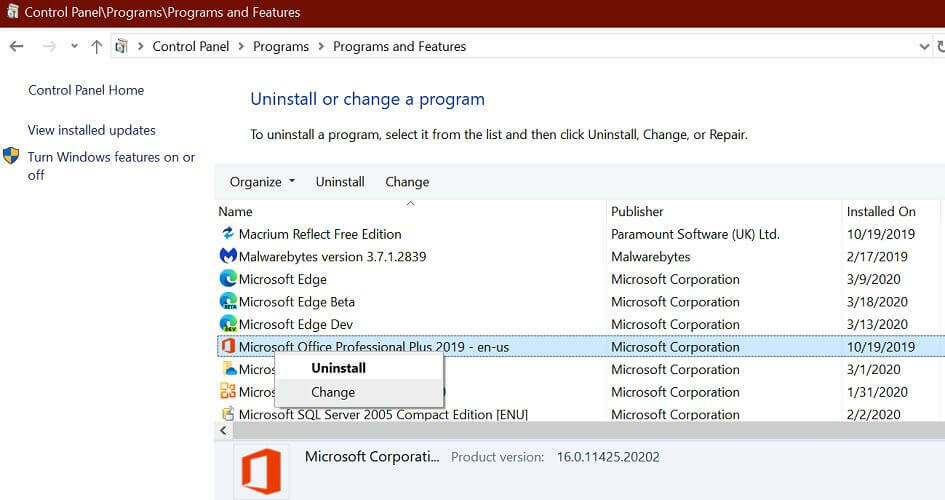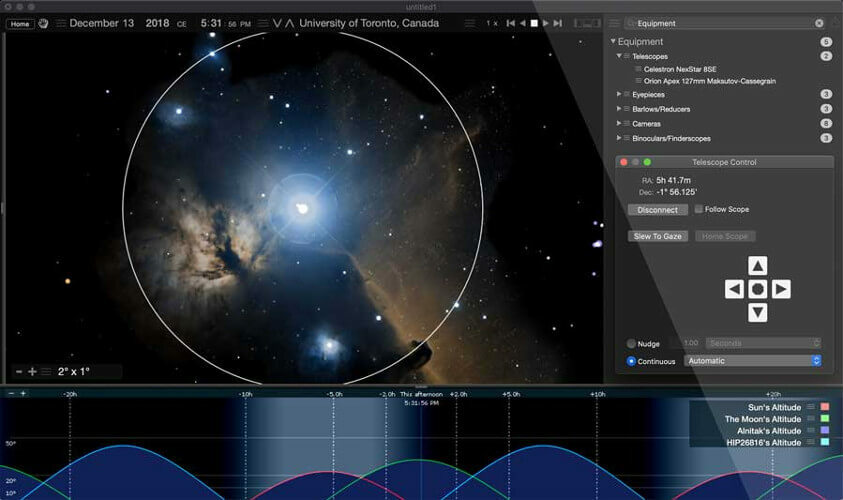Deze software repareert veelvoorkomende computerfouten, beschermt u tegen bestandsverlies, malware, hardwarestoringen en optimaliseert uw pc voor maximale prestaties. Los pc-problemen op en verwijder virussen in 3 eenvoudige stappen:
- Download Restoro PC Reparatie Tool die wordt geleverd met gepatenteerde technologieën (patent beschikbaar) hier).
- Klik Start scan om Windows-problemen te vinden die pc-problemen kunnen veroorzaken.
- Klik Repareer alles om problemen op te lossen die de beveiliging en prestaties van uw computer beïnvloeden
- Restoro is gedownload door 0 lezers deze maand.
Als je de blijft zien SMB-bestand niet gevonden foutmelding op je Windows-server, bent u niet de enige die dit probleem ervaart.
Een groot aantal mensen heeft dit probleem besproken op een groot aantal computergerelateerde forums, en we hebben de tijd om enkele van de beste antwoorden van mensen te onderzoeken en deze te compileren in een zeer nuttige probleemoplosser artikel.
Serverberichtblok, of MKB kortom, is een protocol dat wordt gebruikt voor netwerkcommunicatie waarmee uw pc toegang kan delen tot verschillende bestanden, seriële poorten, printers, of zelfs het netwerk zelf.
Omdat de hierboven genoemde foutmelding inhoudt dat uw server het SMB-bestand niet kan vinden, is dit: kan veel problemen veroorzaken met uw gedeelde netwerk en kan ervoor zorgen dat u geen toegang krijgt tot belangrijke informatie.
Om deze reden zullen we in de gids van vandaag enkele van de beste stappen voor probleemoplossing bekijken die u kunt proberen om uw systeem weer aan de praat te krijgen. Wil je meer weten, lees dan verder.
Hoe de SMB-bestand niet gevonden-fout op mijn server te herstellen?
1. Controleer uw netwerkconfiguratie

Het wordt aanbevolen om uw netwerkconfiguratie te controleren op problemen die ertoe kunnen leiden dat de server niet goed werkt.
Als u bijvoorbeeld een 2012 R2-server gebruikt, kan dit probleem worden veroorzaakt door gegevensoverdracht via SMB met behulp van bepaalde netwerkadapters met RDMA-mogelijkheden. Het is bekend dat de RDMA-verbindingen een failback naar TCP kunnen uitvoeren.
2. Patch uw server met de laatste updates

Afhankelijk van de exacte serverversie die u gebruikt, variëren de exacte stappen die u moet volgen om de nieuwste updates te krijgen.
Het hebben van de laatste updates is uiterst belangrijk, vooral als u uw server gebruikt om een groot netwerk met een groot aantal knooppunten en verbindingen te beheren.
Windows Server wordt niet bijgewerkt omdat de download vastloopt? Controleer deze oplossingen.
3. Schakel de Remote Direct Memory Access (RDMA) in

RDMA is een type geheugentoegang waarmee uw computer toegang heeft tot anderen via het netwerk dat zij zijn beide aangesloten en voert alle bewerkingen uit zonder het gebruik van de bedienings systeem.
Voer een systeemscan uit om mogelijke fouten te ontdekken

Download herstel
PC-reparatietool

Klik Start scan om Windows-problemen te vinden.

Klik Repareer alles om problemen met gepatenteerde technologieën op te lossen.
Voer een pc-scan uit met Restoro Repair Tool om fouten te vinden die beveiligingsproblemen en vertragingen veroorzaken. Nadat de scan is voltooid, vervangt het reparatieproces beschadigde bestanden door nieuwe Windows-bestanden en -componenten.
Als u deze optie inschakelt, kan uw server netwerktaken met hoge snelheden uitvoeren, en dit is uiterst nuttig in grote netwerken.
Zorg ervoor dat u de hier gepresenteerde stappen zorgvuldig volgt om problemen te voorkomen:
RDMA op de netwerkadapter
- druk op Win+X op je toetsenbord -> kies PowerShell (beheerder).
- Binnen de opdrachtprompt -> typ of kopieer/plak de volgende opdracht:
PS C:\> Enable-NetAdapterRdma -Naam"MijnAdapter" - druk op Enter om de opdracht uit te voeren.
- Het netwerk start automatisch opnieuw op nadat het proces is voltooid.
RDMA op alle RDMA-compatibele adapters
- druk op Win+X om het submenu Start te openen.
- Selecteer PowerShell (Beheerder) uit de lijst om het uit te voeren.
- Binnen de opdrachtprompt -> kopieer en plak deze opdracht:
PS C:\> Enable-NetAdapterRdma -Naam"*" - druk op Enter om het proces te starten.
Windows PowerShell werkt niet meer? Volg de eenvoudige stappen uit deze handleiding en los het probleem in een mum van tijd op.
4. Start de server opnieuw op

Zelfs als deze methode misschien te eenvoudig lijkt, hebben sommige gebruikers succes gehad door simpelweg de server opnieuw op te starten. Deze methode lijkt te werken omdat de server de instellingen en instellingen opnieuw configureert, zodat u onnodige foutmeldingen kunt vermijden.
Als alle bovengenoemde methoden uw probleem niet hebben opgelost, volgt u de volgende methode.
5. Installeer de server opnieuw
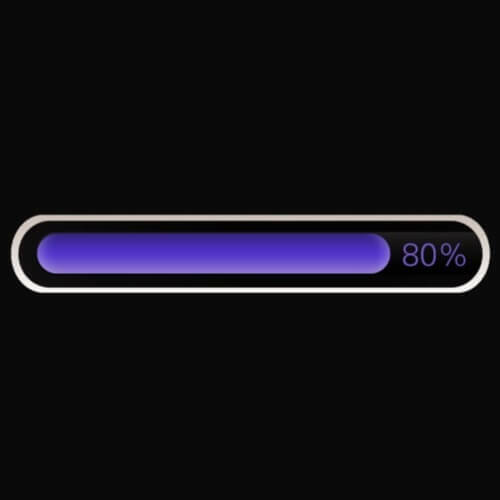
Deze methode lijkt waarschijnlijk overdreven in intensiteit, maar aangezien geen van de bovengenoemde oplossingen in uw geval heeft gewerkt, is het nu aan te raden om de hele server opnieuw te installeren.
Het wordt aanbevolen om dezelfde GPO's, dezelfde OE en ook dezelfde configuratie te behouden.
Gebruikers hebben hier succes mee gehad, ook al is het een tijdrovend proces. Een tijdje wachten is beter dan je server niet te kunnen gebruiken, dus dit is een haalbare oplossing.
In de fixhandleiding van vandaag hebben we de beste stappen voor probleemoplossing besproken als u merkt dat uw Windows-server een foutmelding geeft dat het SMB-bestand niet kan worden gevonden.
Zorg ervoor dat u de stappen volgt die we hebben gepresenteerd in de volgorde waarin ze zijn geschreven. Zo weet je zeker dat je niet over een mogelijke oplossing heen springt.
Laat het ons gerust weten als deze gids u heeft geholpen de situatie beter te begrijpen en uiteindelijk op te lossen. U kunt dit doen door een opmerking achter te laten in het gedeelte onder dit artikel.
 Nog steeds problemen?Repareer ze met deze tool:
Nog steeds problemen?Repareer ze met deze tool:
- Download deze pc-reparatietool goed beoordeeld op TrustPilot.com (download begint op deze pagina).
- Klik Start scan om Windows-problemen te vinden die pc-problemen kunnen veroorzaken.
- Klik Repareer alles om problemen met gepatenteerde technologieën op te lossen (Exclusieve korting voor onze lezers).
Restoro is gedownload door 0 lezers deze maand.